Maison >tutoriels informatiques >Dépannage >DirectX 12 n'est pas pris en charge ? Comment réparer l'erreur InZOI DirectX 12
DirectX 12 n'est pas pris en charge ? Comment réparer l'erreur InZOI DirectX 12
- Mary-Kate Olsenoriginal
- 2024-09-23 15:03:11471parcourir
L'un des problèmes les plus ennuyeux rencontrés par de nombreux joueurs essayant de jouer à InZOI est « DirectX 12 n'est pas pris en charge sur votre système ». Supposons que vous rencontriez également le même problème lors du lancement de ce jeu. Ne vous inquiétez pas et MiniTool vous expliquera comment corriger l'erreur InZOI DirectX 12 avec 5 solutions de contournement courantes.
InZOI DirectX 12 n'est pas pris en charge sur votre système
InZOI, un prochain jeu de simulation de vie développé par Krafton, devrait sortir pour Windows fin 2024. Pour certains joueurs, ils joueront à la démo Character Studio et créeront des personnages inZOI avant le 25 août à 21 h HP. Les Zois créés dans la démo peuvent continuer à être utilisés en accès anticipé après la sortie. Cependant, un problème courant rend les joueurs frustrés maintenant, comme l'erreur InZOI DirectX 12.
Sur l'écran de l'ordinateur, un message d'erreur apparaît indiquant « DirectX 12 n'est pas pris en charge sur votre système. Essayez d'exécuter sans l'argument de ligne de commande –dx12 ou –d3d12 ». Cela bloque le lancement d'InZOI. Si vous souffrez toujours du même problème, explorons comment résoudre le problème d'InZOI DirectX 12 afin que vous puissiez récupérer le jeu et avoir une bonne expérience de jeu.
#1. Vérifiez si votre PC prend en charge DirectX 12
Le PC doit répondre à la configuration minimale requise pour jouer à InZOI. Selon Steam, ce jeu nécessite que votre système prenne en charge DirectX 12. Au-delà de cela, vous pouvez trouver d'autres informations, comme indiqué ci-dessous.
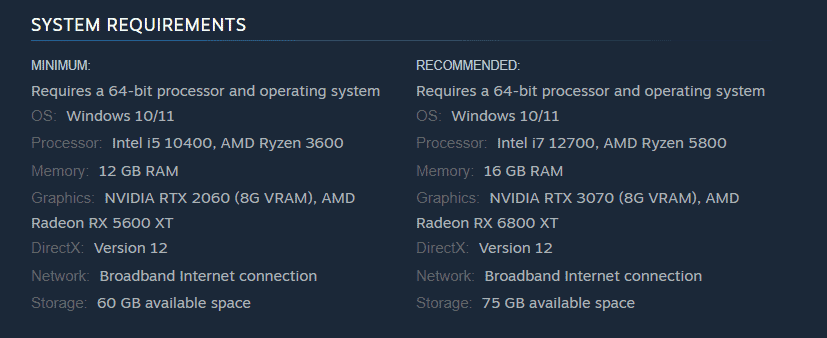
Allez donc vérifier les informations de votre système en cas d'erreur InZOI DirectX.
Étape 1 : Appuyez sur Win + R, tapez dxdiag, et appuyez sur OK pour ouvrir l'Outil de diagnostic DirectX.
Étape 2 : affichez l'élément Version DirectX et il devrait indiquer DirectX 12 .
Étape 3 : Assurez-vous d'utiliser Windows 10 ou une version ultérieure, car DirectX 12 nécessite ces versions de Windows.
#2. Mettre à jour Windows
Si votre PC n'utilise pas DirectX 12, mettez à jour Windows et vous serez prêt à partir. De plus, cela garantira que vous n'avez aucune mise à jour en attente pour résoudre certains problèmes potentiels.
Étape 1 : Ouvrez les paramètres via les touches Win + I de votre clavier.
Étape 2 : Sous Windows 10, accédez à Mise à jour et Sécurité > Windows Update. Sous Windows 11, accédez directement à Windows Update.
Étape 3 : Après avoir vérifié les mises à jour disponibles, Windows les téléchargera et les installera automatiquement sur le PC.
Ensuite, jouez à votre jeu et voyez si vous rencontrez toujours l'erreur InZOI DirectX 12 non pris en charge sur votre système.
#3. Mettre à jour le pilote de la carte graphique
L'erreur InZOI DirectX 12 est susceptible d'apparaître en raison d'un problème avec le pilote de votre carte graphique. Le mettre à jour pourrait vous rendre service.
Pour NVIDIA, ouvrez cette page – https://www.nvidia.com/en-us/drivers/, effectuez manuellement une recherche de pilote, puis téléchargez et installez le dernier GPU. pilote.
Pour AMD, visitez https://www.amd.com/en/support/download/drivers.html, recherchez le dernier pilote de carte graphique et installez-le.
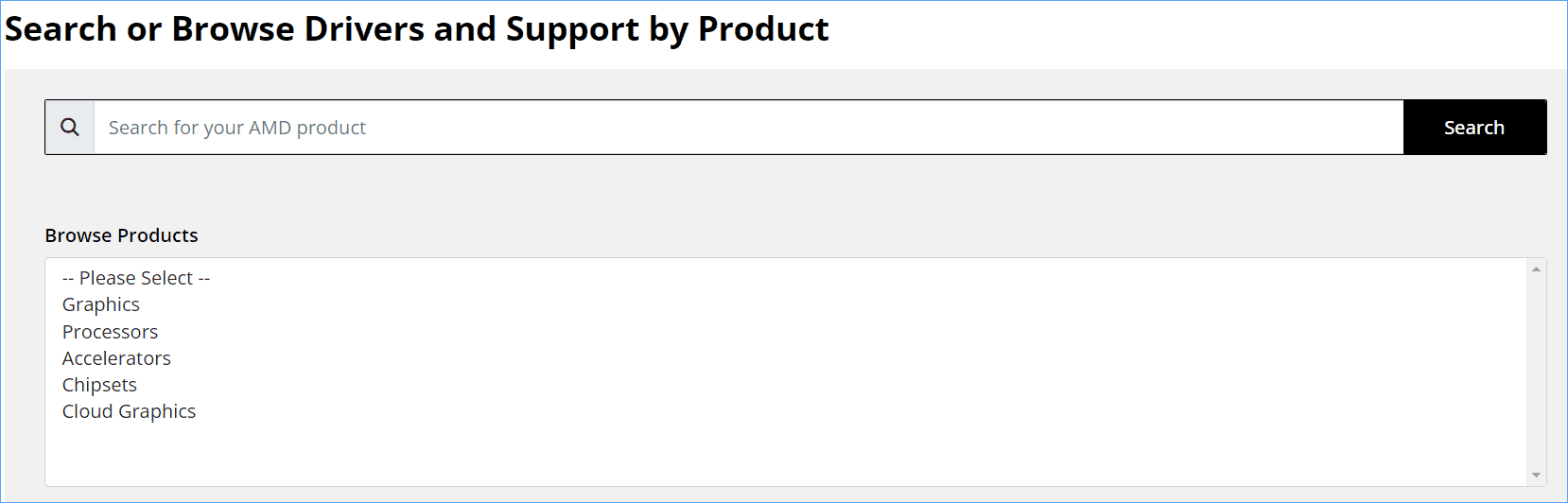
Par la suite, vous pouvez jouer à InZOI en douceur sans l'erreur DirectX 12.
#4. Exécutez InZOI avec les privilèges d'administrateur
Nous vous recommandons fortement d'exécuter ce jeu avec des droits d'administrateur afin que le jeu ait accès à toutes les API DirectX et ressources matérielles nécessaires.
Étape 1 : Sur Steam, allez vers Bibliothèque.
Étape 2 : faites un clic droit sur inZOI : Character Studio et appuyez sur Gérer > Parcourez les fichiers locaux.
Étape 3 : Dans le dossier d'installation du jeu – C:Program Files (x86)SteamsteamappscommoninZOI, faites un clic droit sur BlueClient.exe fichier et choisissez Propriétés.
Étape 4 : Dans Compatibilité, cochez la case Exécuter ce programme en tant qu'administrateur.
Étape 5 : cliquez sur Appliquer > D'accord.
#5. Forcer InZOI à utiliser DirectX 11
Vous devez vérifier si ce jeu prend en charge DirectX 11, ou bien vous pouvez suivre les étapes ci-dessous pour forcer le jeu à l'utiliser en cas d'erreur InZOI DirectX 12.
Lire aussi : DirectX 11 vs 12 : quelle est la différence et comment choisir
Étape 1 : Ouvrez le fichier de paramètres du jeu – il s'agit généralement de config.ini, settings.ini, ou un similaire.
Étape 2 : Changez la valeur de DirectXVersion en 11 et enregistrez le fichier.
Étape 3 : Redémarrez le jeu .
La fin
Ces cinq correctifs peuvent vous aider efficacement à résoudre l'erreur InZOI DirectX 12. Essayez-les un par un jusqu'à ce que vous trouviez la méthode de travail. De plus, certaines solutions génériques valent le détour, par exemple vérifier l'intégrité du jeu, autoriser le jeu via le pare-feu Windows, désactiver les superpositions, désactiver les applications en arrière-plan, réinstaller le jeu, etc.
Au fait, si votre jeu fonctionne lentement sur un PC Windows, le logiciel de mise au point du PC, MiniTool System Booster sera un bon assistant pour améliorer les performances du PC. Obtenez-le pour résoudre le problème de retard/bégaiement.
Ce qui précède est le contenu détaillé de. pour plus d'informations, suivez d'autres articles connexes sur le site Web de PHP en chinois!
Articles Liés
Voir plus- Comment résoudre l'erreur fatale de Win11Steam
- Comment résoudre le problème selon lequel l'installation de Win11 nécessite TPM2.0
- Étapes simples et efficaces pour résoudre l'erreur 0x80070057
- Correction de l'erreur 0x80070057 : résolvez rapidement les problèmes informatiques
- guide win11 pour installer des applications Android

